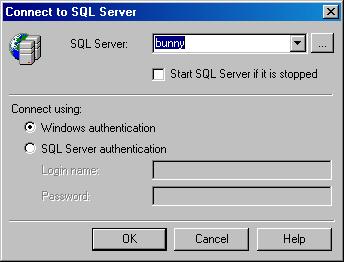Анализатор запросов Query Analyzer
Вы научитесь:
- запускать Query Analyzer;
- выбирать необходимые для работы базы данных;
- выполнять операторы Transact-SQL в окне запроса Query;
- создавать сценарии SQL;
- открывать объекты из окна просмотра объектов Object Browser;
- добавлять объекты в панель редактирования Editor Pane из окна Object Browser;
- осуществлять скриптование объектов из окна Object Browser.
Понятие о Query Analyzer
Хотя можно создавать и выполнять запросы и другие операторы Transact-SQL в Enterprise Manager, лучше выполнять это с помощью утилиты для администрирования базы данных. Анализатор запросов Query Analyzer в первую очередь является программным инструментом.
Query Analyzer предоставляет мощные средства для написания и отладки сложных наборов операторов Transact-SQL различных типов. (Мы рассмотрим один из таких типов – SQL-сценарии). Query Analyzer также предоставляет средства для анализа производительности запросов посредством выполнения планов или с помощью мастера настройки индексов Index Tuning Wizard, который мы рассмотрим в "Анализ запросов"
Запуск Query Analyzer
Вы можете запустить Query Analyzer из Enterprise Manager или из меню Start (Пуск) в Windows. Если вы запустили Query Analyzer из Enterprise Manager, Query Analyzer будет передавать информацию о соединении из Enterprise Manager: если вы подключены к серверу, то Query Analyzer будет соединяться с этим сервером, и если у вас по умолчанию установлена какая-либо база данных, то Query Analyzer будет выбирать именно эту базу данных.
Если вы запустили Query Analyzer из меню Start (Пуск) или если вы не создали в Enterprise Manager соединения с сервером или базой данных, вы должны будете в Query Analyzer создать соединение вручную.
Запустите Query Analyzer из Enterprise Manager
- В Enterprise Manager в дереве консоли Console Tree найдите базу данных Aromatherapy. В рабочей панели Details Pane SQL Server отобразит список объектов базы данных.
- В меню Tools (Сервис) выберите SQL Query Analyzer. SQL Server откроет Query Analyzer и автоматически соединиться с сервером и базой данных Aromatherapy.
Примечание. Если в Query Analyzer не отображается окно просмотра объектов Object Browser, нажмите F8 для его отображения.
Запустите Query Analyzer из меню Start (Пуск)
- В панели задач нажмите кнопку Start (Пуск).
- Перейдите к Programs (Программы) и выберите папку Microsoft SQL Server. Откроется папка Microsoft SQL Server со списком значков.
- Щелкните на значке Query Analyzer.
 Query Analyzer отобразит диалоговое окно Connect To SQL Server (Соединение с SQL Server).
Query Analyzer отобразит диалоговое окно Connect To SQL Server (Соединение с SQL Server).
- Убедитесь в правильном выборе сервера и режима аутентификации, а затем нажмите OK. Query Analyzer соединится с сервером, а затем откроется. Query Analyzer соединится с той базой данных, которая была выбрана по умолчанию для вашей учетной записи.
Совет. Если ваш сервер не настроен на автоматический запуск при соединении, вы можете установить флажок Start SQL Server If It Stopped (Запускать SQL Server, если он остановлен) для включения этой опции.